Когда ваш компьютер становится медленным и дефрагментации не решает все проблемы, хорошая вещь, попытаться очистить реестр.
Удаление устаревших записей позволит вашему программному обеспечению и операционной системе работать быстрее.
Реестр в Windows7 или 8, является массивной базой данных, которая хранит каждую настройку вашего компьютера – он несет ответственность за оборудование, операционную систему, программное обеспечение и все ваши пользовательские настройки.
Он также постоянно пополняется новыми данными. Например, когда вы изменяете обои, устанавливаете новую программу, сохраняете документ, или избавляетесь от нежелательных программ.
Какой программой очистить реестр
Какой программой его очистить, конечно, решать вам. Их очень много, поэтому помните, хороший очиститель должен соответствовать определенным требованиям, иначе очистка может принести больше вреда, чем пользы.
Плохая программа может даже убить ваш компьютер. Итак, вот на что вам нужно обратить внимание при выборе очистителя реестра.
Первое, это положительные отзывы пользователей. Хороший очиститель должен иметь много подлинных положительных отзывов.
Есть слишком много поддельных программ для очистки реестра, которые могут серьезно повредить ваш компьютер и даже заразить его с вирусами. Вот почему вы должны быть очень осторожны.
Второе, это параметры резервного копирования. Хороший очиститель реестра должен предложить создать резервную копию перед выполнением какой-либо очистки.
В идеале, вы должны получить возможность создать точку восстановления системы и создать индивидуальную резервную копию.
И последнее, хороший очиститель реестра никогда не будет пытаться найти слишком много ошибок (может быть сотня, но не тысячи).
Надежные бесплатные программы для очистки реестра
Этим требованиям полностью отвечают две отличные бесплатные программы и (нажав на них, сразу можете скачать).
Поскольку они на русском языке, и очень просты в использовании объяснять особенно нечего, хотя ниже немного опишу принцип очистки реестра программой CCleaner.
Со второй Wise Registry Cleaner разберетесь самостоятельно. В ней интерфейс даже более простой.
Как очистить реестр программой CCleaner
После скачивания и установки запускаете и переходите в раздел: «реестр» и нажимаете опцию: «поиск проблем», как ниже на картинке.
Прога начнет сканирование системных записей. Дождитесь завершения и нажмите внизу с правой стороны: «исправить».
После этого появится вкладка, где вам по желанию будет предложено создать точку восстановления, чтобы в случае удаления нужных вам записей, вы быстро смогли все вернуть к начальному положению.
Я от этого всегда отказываюсь, CCleaner отлично знает что удаляет, но вы можете поступать по своему усмотрению.
После того как сделаете выбор вам будет предложено исправить ошибки – вот и вся «математика».
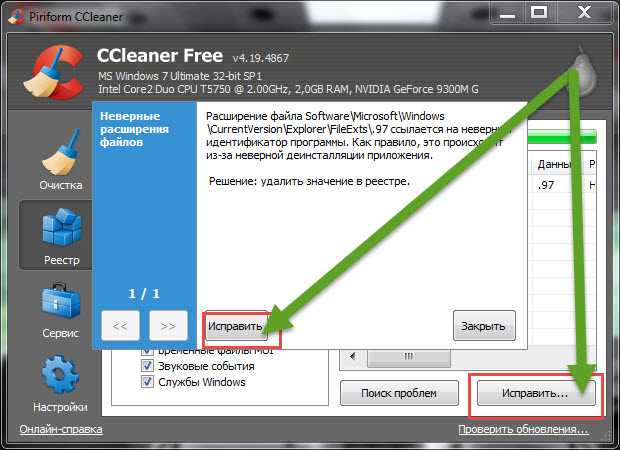
Еще хочу немного остановиться на программе: «Wise Registry Cleaner». Она не только очистит реестр, но и исправит ошибки, сделает дефрагментацию и даже выполнит сжатие.
Работает она полностью бесплатно на компьютере или ноутбуке с windows 7, xp, виндовс 8.
Почистит системный реестр от всех программ, включая от касперского, от скайпа, от игры, от браузера, от вирусов, от мусора и от различных ошибок.
Теперь вы знаете, что является лучшим для чистки реестра — наслаждайтесь более быстрой работой своего компьютера. Успехов.

